やりたいこと
オブジェクトの統合や編集を行っているといつの間にか想定していない位置に移動していることのあるオブジェクト原点(黄色の点)を正しい(正しそうな)位置に移動する。
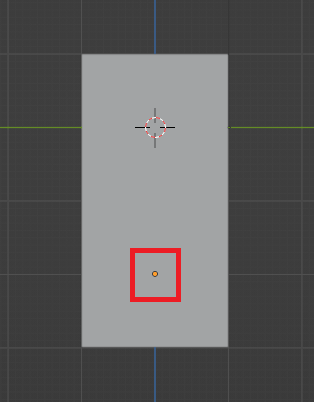
上の赤枠の中の黄色点が原点です。直方体の真ん中か空間の原点にあってほしいですが、直方体の下側にあります。
オブジェクトの原点は、編集の機能に使われていいます。
機能がうまく動作しない場合は、原点の位置を修正することで改善することがあります。
ここでは、原点をオブジェクト重心、空間の原点、任意の点に移動する方法をそれぞれ紹介します。
環境
Blender:3.4.1
オブジェクトの重心に移動
オブジェクトの重心に移動
”オブジェクトモード”で、対象のオブジェクトを選択します。
選択状態で”右クリック” → ”原点を設定” → ”原点を重心に移動”を選択します。
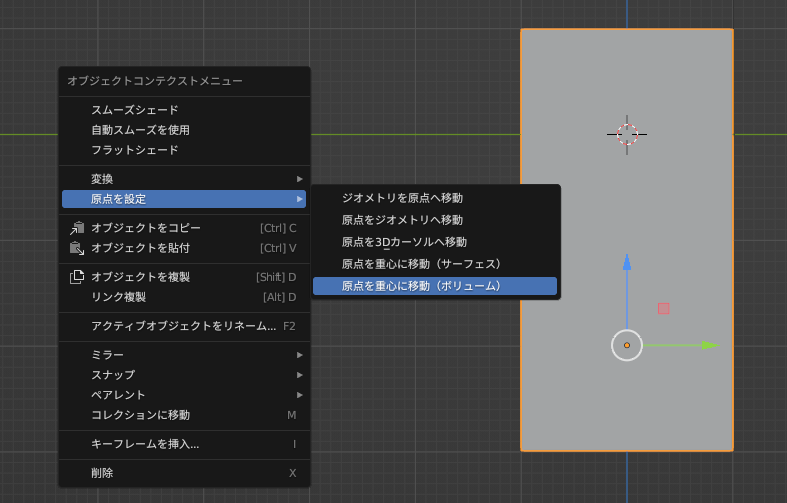
結果
下のようにオブジェクトの真ん中に原点が移動しました。
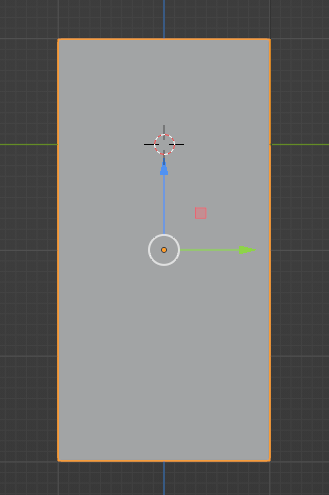
空間の原点に移動
空間の原点に移動
”オブジェクトモード”で、対象のオブジェクトを選択します。
Shift+Cを実行します。(この手順で3Dカーソルを空間の原点に移動しています。もとから3Dカーソルを空間の原点はこの手順は省略可能です。)
選択状態で”右クリック” → ”原点を設定” → ”原点を3Dカーソルに移動”を選択します。
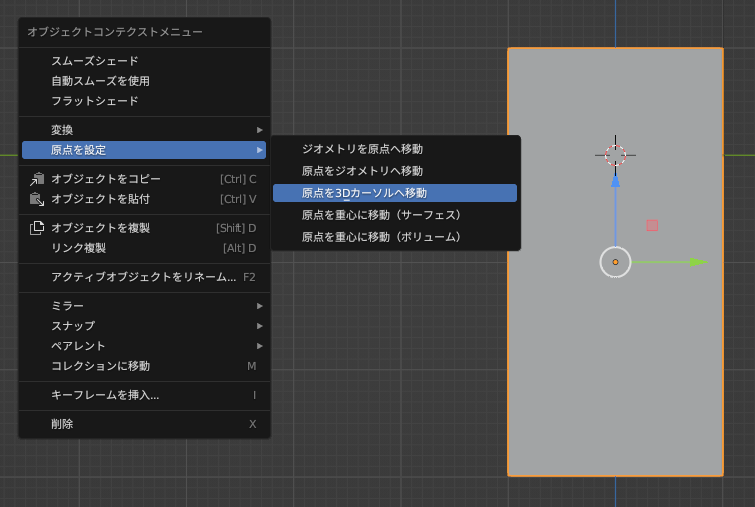
結果
下のように空間の原点に原点が移動しました。
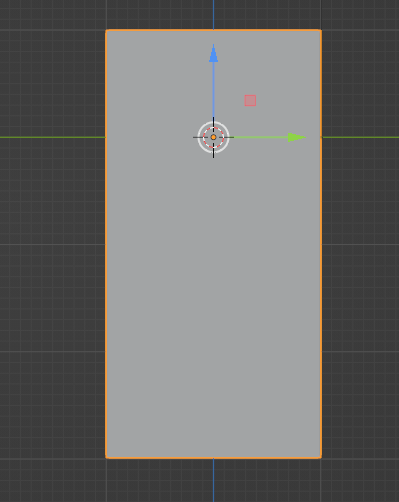
任意の点に移動
3Dカーソルの位置に移動
”オブジェクトモード”で、対象のオブジェクトを選択します。
Shift+右ドラッグで3Dカーソルを移動します。(x、y、zそれぞれの視点から移動することで任意の点に移動可能です)
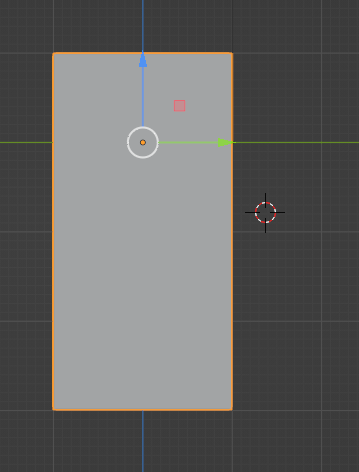
選択状態で”右クリック” → ”原点を設定” → ”原点を3Dカーソルに移動”を選択します。
結果
下のように任意の点に原点が移動しました。
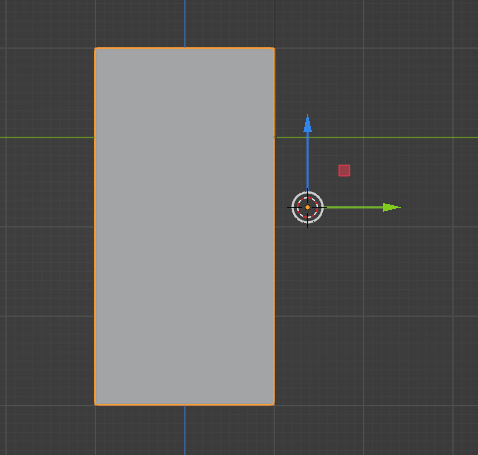


コメント